Dell Latitude E6220 User Manual [in]
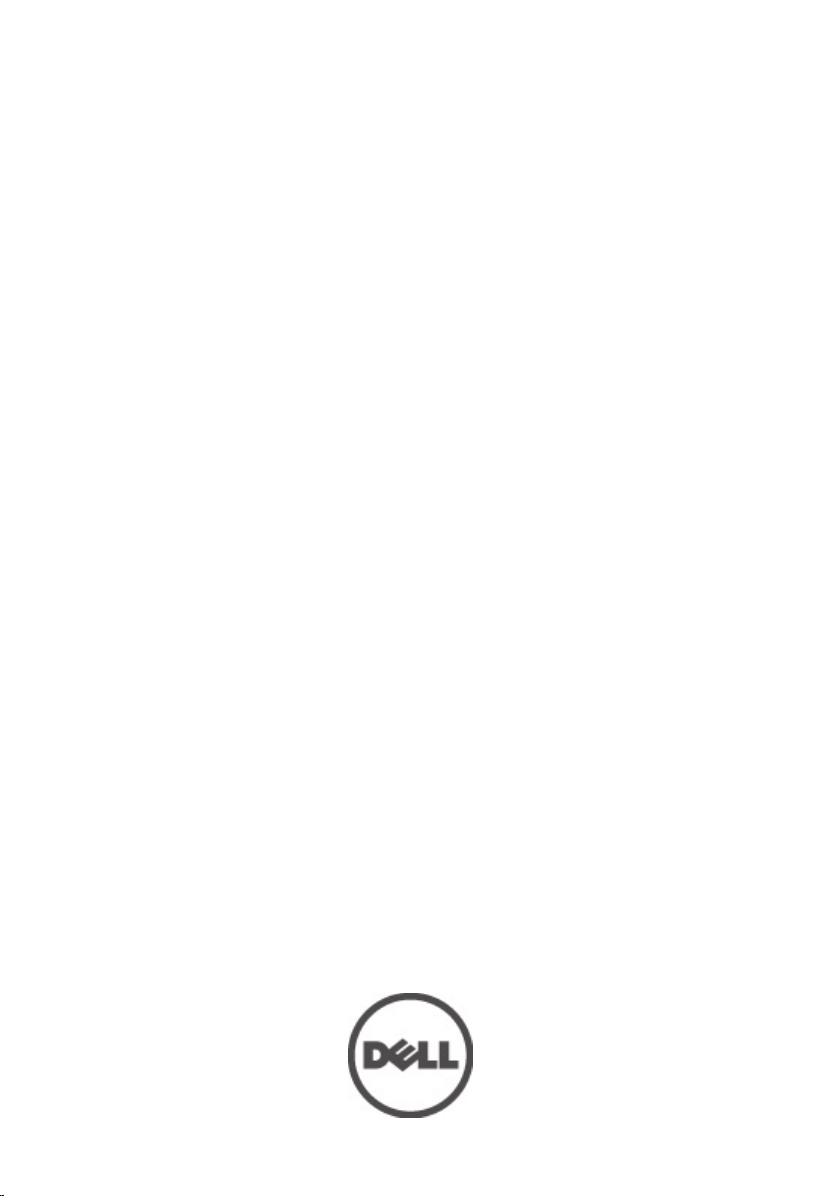
Manuale dell'utente Dell Latitude E6220
Modello normativo P15S
Tipo normativo P15S001
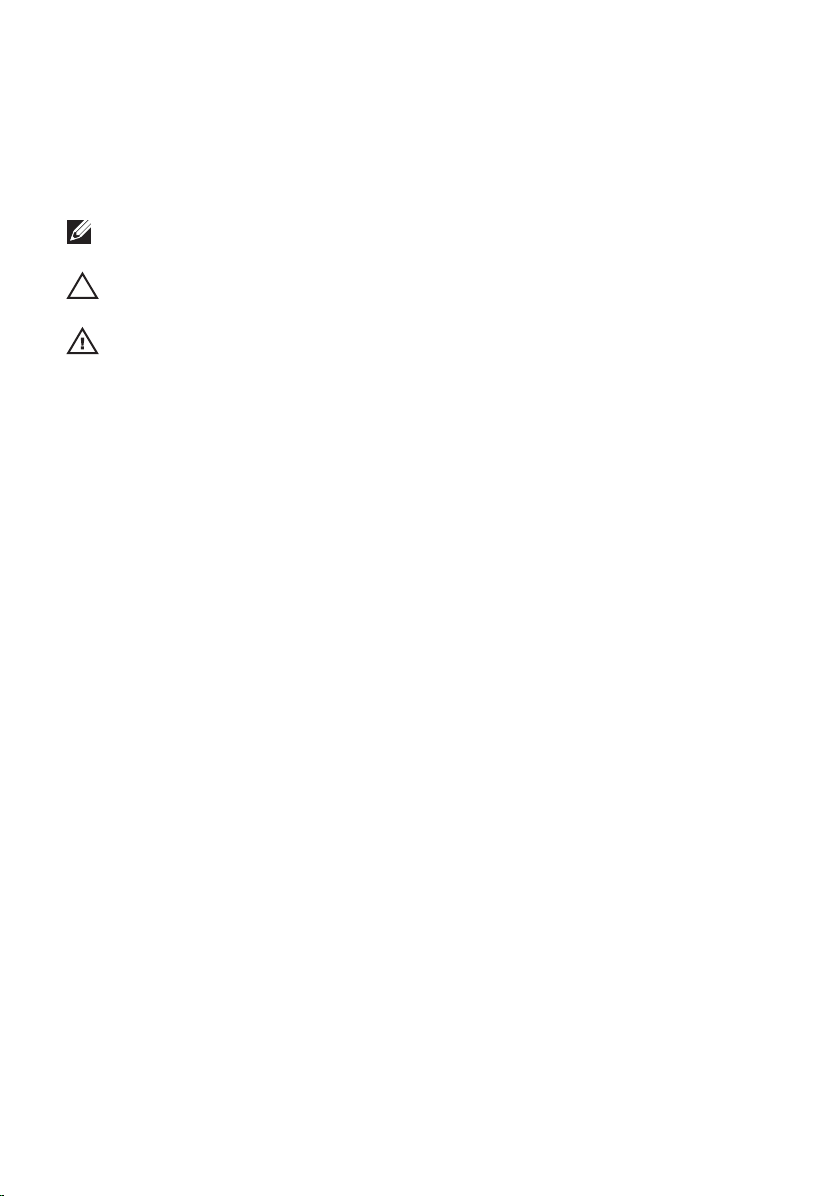
Messaggi di N.B., Attenzione e Avvertenza
N.B.: Un messaggio di N.B. indica informazioni importanti che contribuiscono a migliorare
l'utilizzo del computer.
ATTENZIONE: Un messaggio di ATTENZIONE indica un potenziale danno all'hardware o
una perdita di dati nel caso in cui non si seguano le istruzioni..
AVVERTENZA: Un messaggio di AVVERTENZA indica un rischio di danni materiali, lesioni
personali o morte.
Le informazioni contenute nel presente documento sono soggette a modifica senza preavviso
© 2011 Dell Inc. Tutti i diritti riservati.
È severamente vietata la riproduzione, con qualsiasi strumento, senza l'autorizzazione scritta di Dell Inc.
Marchi commerciali utilizzati nel presente documento:
ExpressCharge
di Dell Inc.
commerciali di Intel Corporation negli Stati Uniti e/o in altri Paesi.
AMD Opteron
marchi commerciali di Advanced Micro Devices, Inc.
pulsante Start di Windows Vista e
Corporation negli Stati Uniti e/o in altri Paesi.
Blu-ray Disc Association (BDA) e concesso in licenza per l'uso su dischi e lettori. Il marchio della parola
Bluetooth
da parte di Dell Inc. è concesso in licenza.
™
®
Intel
™
,
AMD Phenom
,
Latitude
,
Pentium
™
,
Latitude ON
®
,
Xeon
™
™
,
®
™
,
,
Core
,
AMD Sempron
OptiPlex
Atom
Office Outlook
®
è un marchio registrato di proprietà di
Wi-Fi
™
®
Blu-ray Disc
®
™
, il logo DELL,
Dell
™
™
,
Centrino
,
AMD Athlon
sono marchi commerciali o marchi registrati di Microsoft
Bluetooth
™
,
Microsoft
e
Vostro
®
e
Celeron
™
®
,
™
è un marchio commerciale di proprietà della
®
SIG, Inc. e un eventuale uso di tale marchio
Dell Precision
Wi-Fi Catcher
®
sono marchi registrati o marchi
®
è un marchio registrato e
AMD
,
ATI Radeon
Windows
™
®
MS-DOS
,
è un marchio registrato di Wireless Ethernet Compatibility
Alliance, Inc.
Altri marchi di fabbrica e nomi commerciali possono essere utilizzati in questo documento sia in riferimento
alle aziende che rivendicano il marchio e i nomi che ai prodotti stessi. Dell Inc. nega qualsiasi
partecipazione di proprietà relativa a marchi e nomi commerciali diversi da quelli di sua proprietà.
™
,
™
sono marchi commerciali
e
Precision ON
ATI FirePro
®
Windows Vista
,
™
sono
™
®
,
, il
2011 — 07
Rev. A01
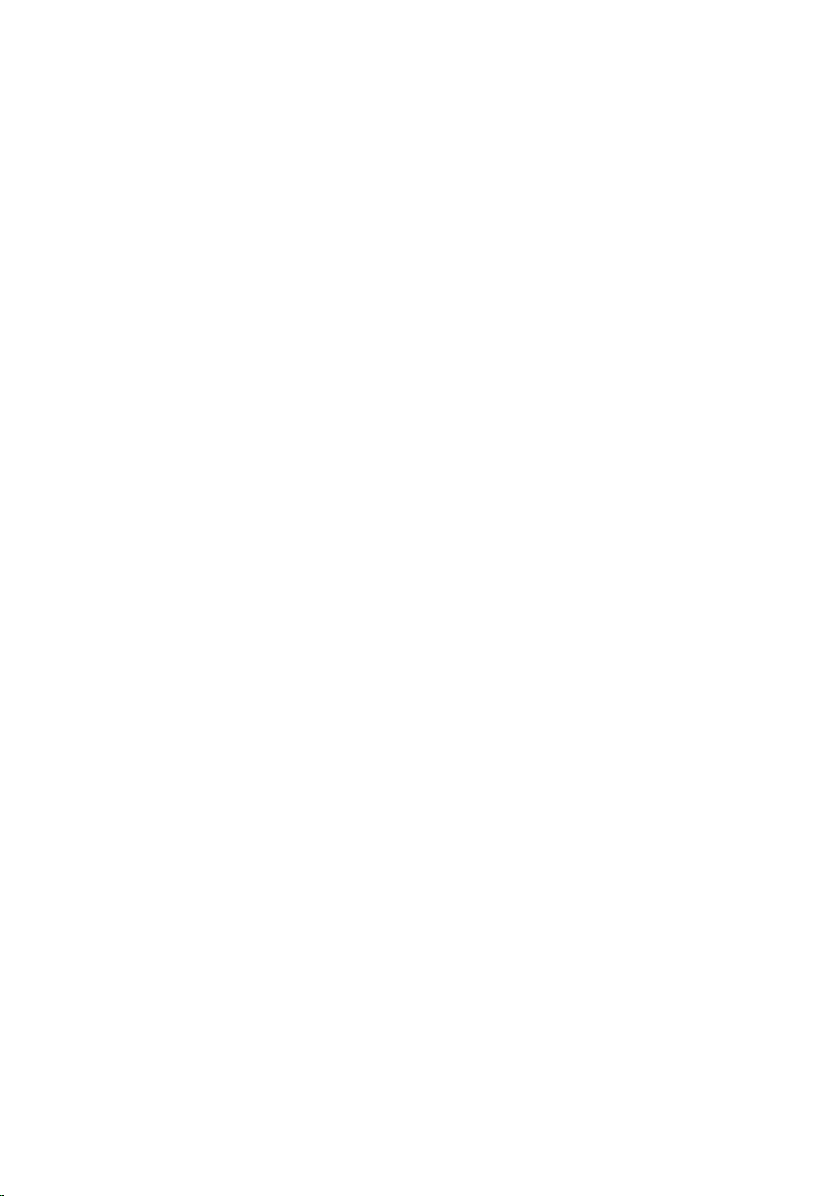
Sommario
Messaggi di N.B., Attenzione e Avvertenza.............................................2
Capitolo 1: Operazioni con il computer......................................................9
Interventi preliminari sui componenti interni del computer..............................................9
Strumenti consigliati.......................................................................................................11
Spegnimento del computer.............................................................................................11
Dopo gli interventi sui componenti interni del computer................................................12
Capitolo 2: Batteria......................................................................................13
Rimozione della batteria..................................................................................................13
Installazione della batteria..............................................................................................13
Capitolo 3: Scheda Secure Digital (SD)...................................................15
Rimozione della scheda Secure Digital (SD)...................................................................15
Installazione della scheda Secure Digital (SD)...............................................................15
Capitolo 4: ExpressCard.............................................................................17
Rimozione dell'ExpressCard............................................................................................17
Installazione dell'ExpressCard........................................................................................17
Capitolo 5: Scheda Subscriber Identity Module (SIM).........................19
Rimozione della scheda Subscriber Identity Module (SIM)............................................19
Installazione della scheda Subscriber Identity Module (SIM)........................................19
Capitolo 6: Coperchio della base..............................................................21
Rimozione del coperchio della base...............................................................................21
Installazione del coperchio della base............................................................................21
Capitolo 7: Memoria....................................................................................23
Rimozione della memoria................................................................................................23
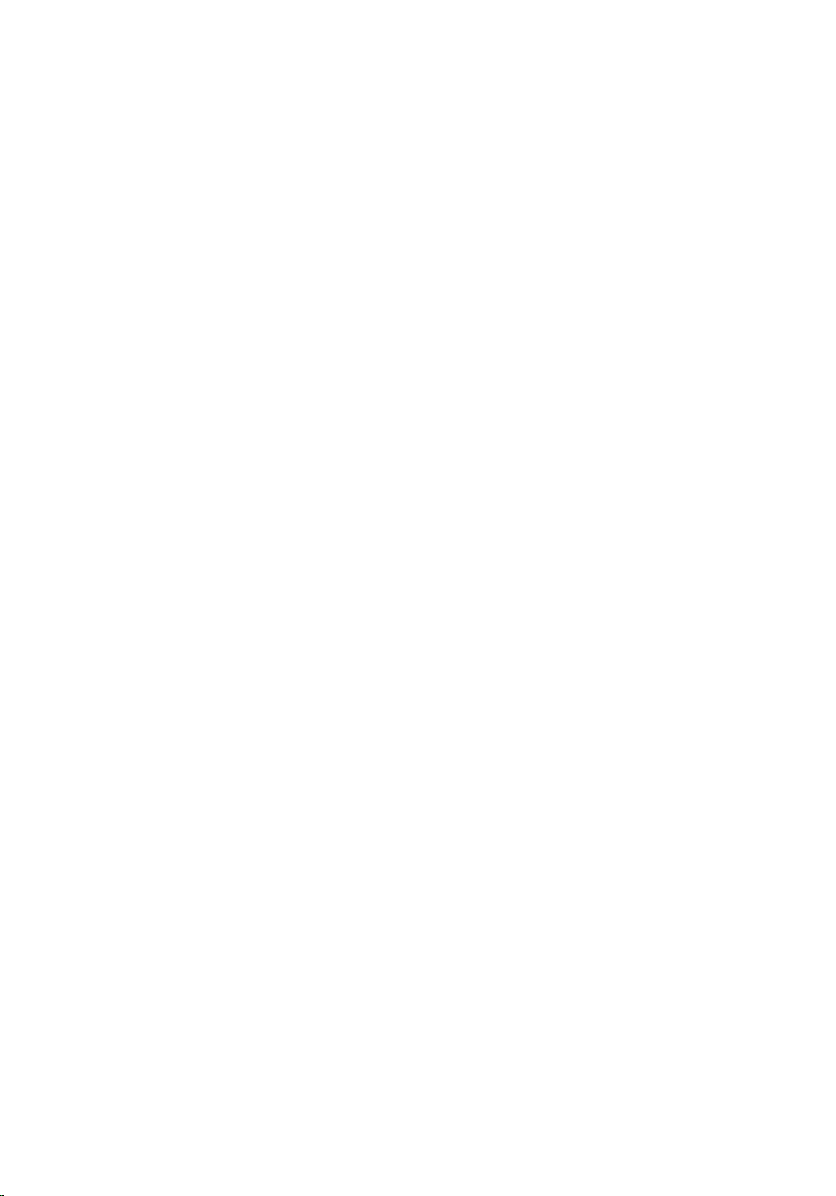
Installazione della memoria............................................................................................24
Capitolo 8: Disco rigido...............................................................................25
Rimozione del disco rigido..............................................................................................25
Installazione del disco rigido...........................................................................................27
Capitolo 9: Disco rigido M-SATA..............................................................29
Rimozione del disco rigido M-SATA................................................................................29
Installazione del disco rigido M-SATA............................................................................30
Capitolo 10: Scheda Wireless Local Area Network (WLAN)...............31
Rimozione della scheda Wireless Local Access Network (WLAN)................................31
Installazione della scheda Wireless Local Access Network (WLAN)............................32
Capitolo 11: Scheda Wireless Wide Area Network (WWAN).............33
Rimozione della scheda Wireless Wide Area Network (WWAN)...................................33
Installazione della scheda Wireless Wide Area Network (WWAN)...............................34
Capitolo 12: Altoparlante............................................................................35
Rimozione degli altoparlanti............................................................................................35
Installazione degli altoparlanti........................................................................................36
Capitolo 13: Supporto per i polsi...............................................................37
Rimozione del supporto per i polsi..................................................................................37
Installazione del supporto per i polsi..............................................................................38
Capitolo 14: Modulo Bluetooth..................................................................39
Rimozione del modulo Bluetooth.....................................................................................39
Installazione del modulo Bluetooth.................................................................................41
Capitolo 15: Tastiera...................................................................................43
Rimozione della tastiera..................................................................................................43
Installazione della tastiera..............................................................................................45
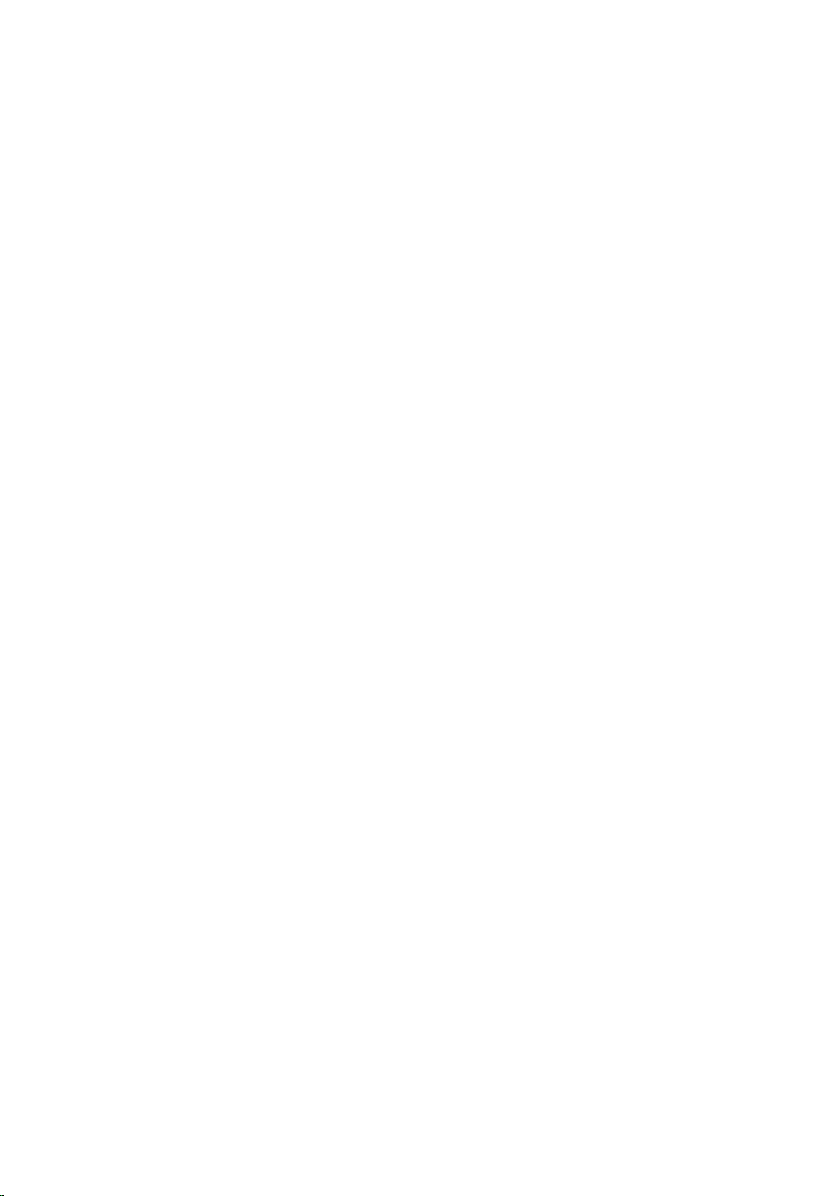
Capitolo 16: Telaio inferiore.......................................................................47
Rimozione del telaio inferiore..........................................................................................47
Installazione del telaio inferiore......................................................................................48
Capitolo 17: Batteria pulsante...................................................................49
Rimozione della batteria pulsante...................................................................................49
Installazione della batteria pulsante...............................................................................50
Capitolo 18: Dissipatore di calore.............................................................51
Rimozione del dissipatore di calore................................................................................51
Installazione del dissipatore di calore............................................................................52
Capitolo 19: Connettore DC-in...................................................................53
Rimozione del connettore della DC-in.............................................................................53
Installazione del connettore della DC-in.........................................................................54
Capitolo 20: Interruttore wireless.............................................................55
Rimozione dell'interruttore wireless...............................................................................55
Installazione dell'interruttore wireless...........................................................................56
Capitolo 21: Sensore Hall...........................................................................57
Rimozione del sensore Hall.............................................................................................57
Installazione del sensore Hall.........................................................................................58
Capitolo 22: Gabbia ExpressCard..............................................................59
Rimozione della gabbia ExpressCard..............................................................................59
Installazione della gabbia ExpressCard..........................................................................60
Capitolo 23: Scheda di sistema.................................................................61
Rimozione della scheda di sistema.................................................................................61
Installazione della scheda di sistema.............................................................................63
Capitolo 24: Gabbia Smart Card................................................................65
Rimozione della gabbia Smart Card................................................................................65
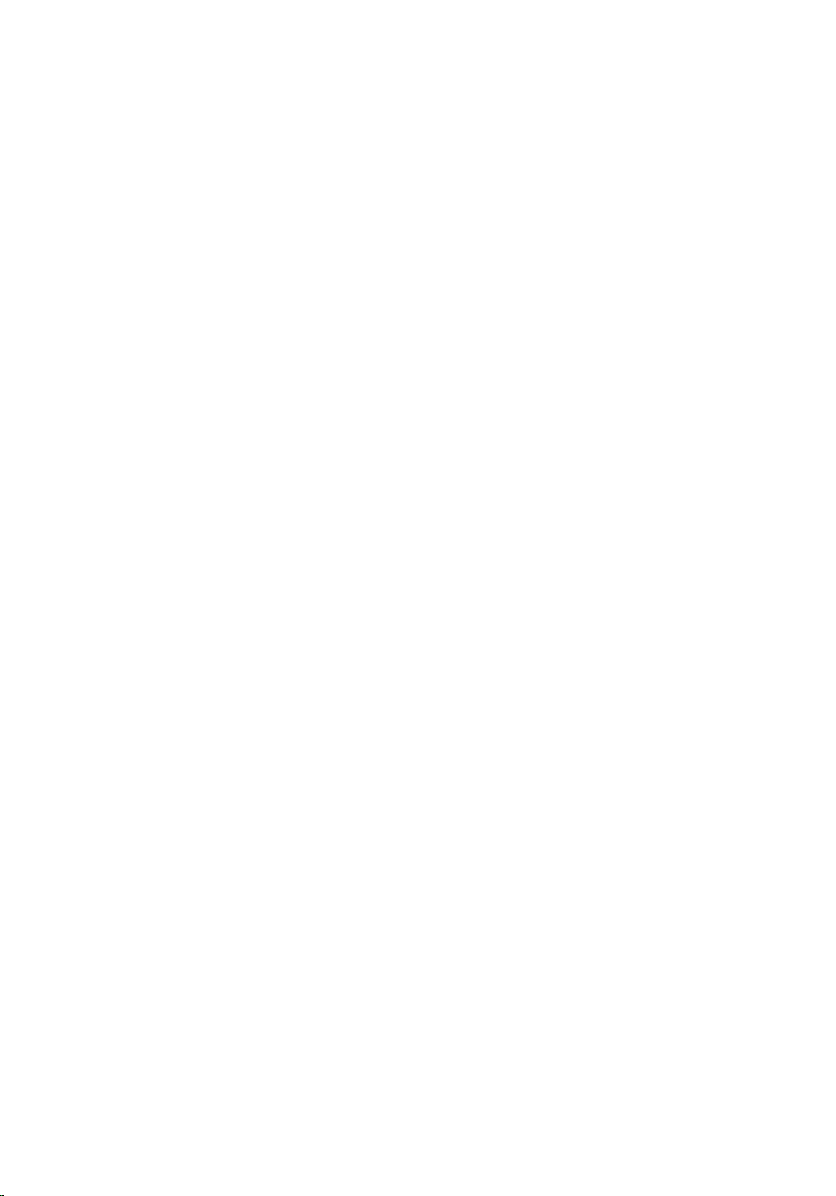
Installazione della gabbia Smart Card............................................................................66
Capitolo 25: Gruppo dello schermo..........................................................67
Rimozione del gruppo dello schermo..............................................................................67
Installazione del gruppo dello schermo..........................................................................70
Capitolo 26: Cornice dello schermo..........................................................71
Rimozione della cornice dello schermo..........................................................................71
Installazione della cornice dello schermo......................................................................72
Capitolo 27: Pannello dello schermo........................................................73
Rimozione del pannello dello schermo............................................................................73
Installazione del pannello dello schermo........................................................................75
Capitolo 28: Videocamera..........................................................................77
Rimozione della videocamera.........................................................................................77
Installazione della videocamera.....................................................................................78
Capitolo 29: Cavo videocamera di segnale differenziale a bassa
tensione (LVDS)...........................................................................................79
Rimozione del cavo di segnalazione differenziale a basso voltaggio (LVDS).................79
Installazione del cavo di segnalazione differenziale a basso voltaggio (LVDS).............80
Capitolo 30: Cardini dello schermo...........................................................81
Rimozione dei cardini dello schermo..............................................................................81
Installazione dei cardini dello schermo..........................................................................83
Capitolo 31: Coperchio superiore dello schermo...................................85
Rimozione del coperchio superiore dello schermo.........................................................85
Installazione del coperchio superiore dello schermo.....................................................86
Capitolo 32: Telaio centrale.......................................................................87
Rimozione del telaio centrale..........................................................................................87
Installazione del telaio centrale......................................................................................89
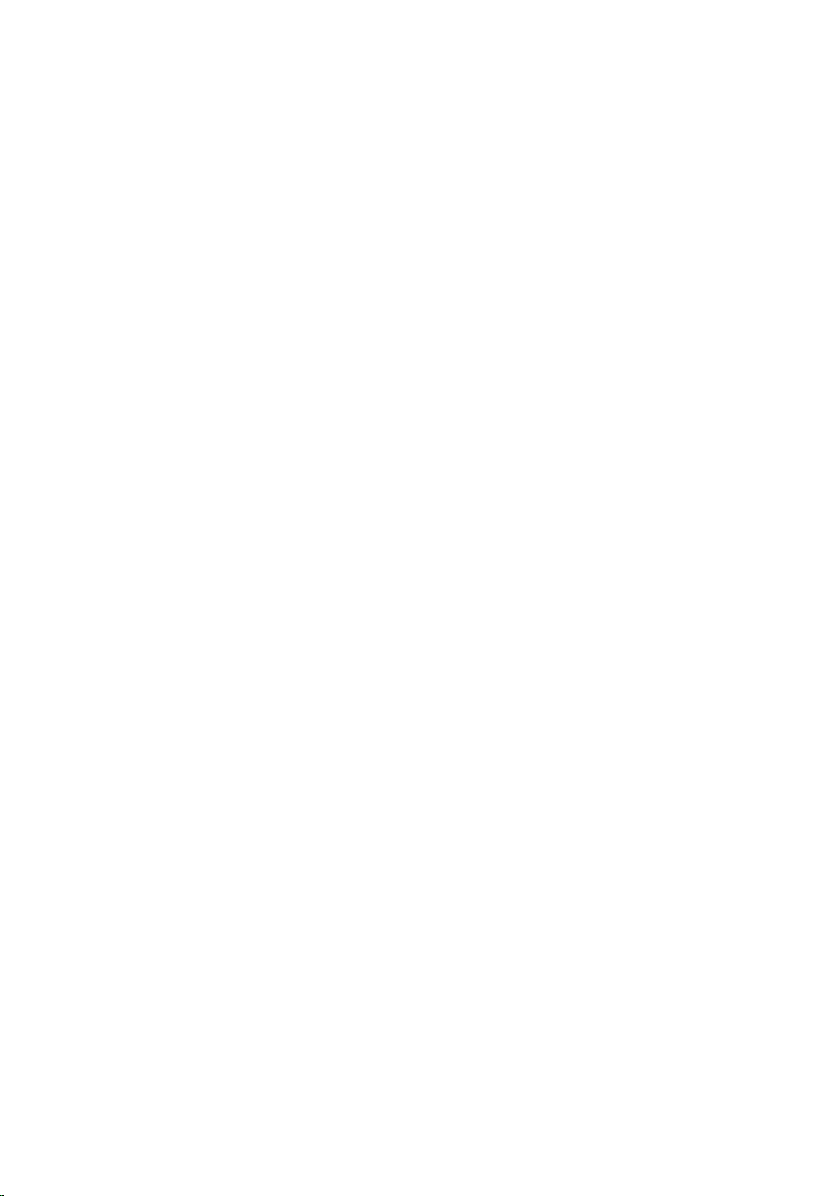
Capitolo 33: Specifiche...............................................................................91
Specifiche tecniche........................................................................................................91
Capitolo 34: Installazione del sistema......................................................97
Panoramica configurazione del sistema.........................................................................97
Accesso al programma di configurazione del sistema...................................................97
Opzioni di menu del programma di configurazione del sistema.....................................97
Capitolo 35: Diagnostica...........................................................................111
Indicatori di stato delle periferiche...............................................................................111
Indicatori di stato della batteria....................................................................................111
Codici di errore dei LED.................................................................................................111
Capitolo 36: Come contattare Dell..........................................................113
Come contattare Dell.....................................................................................................113
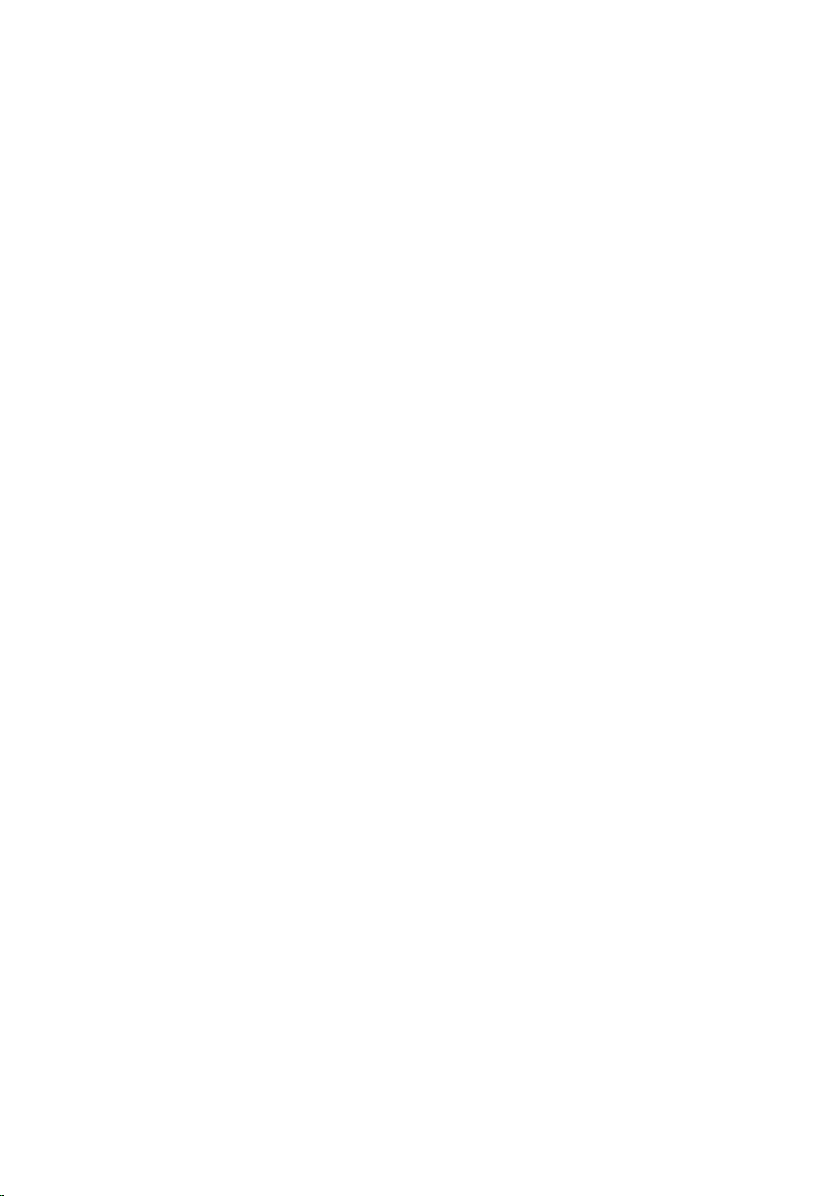
8
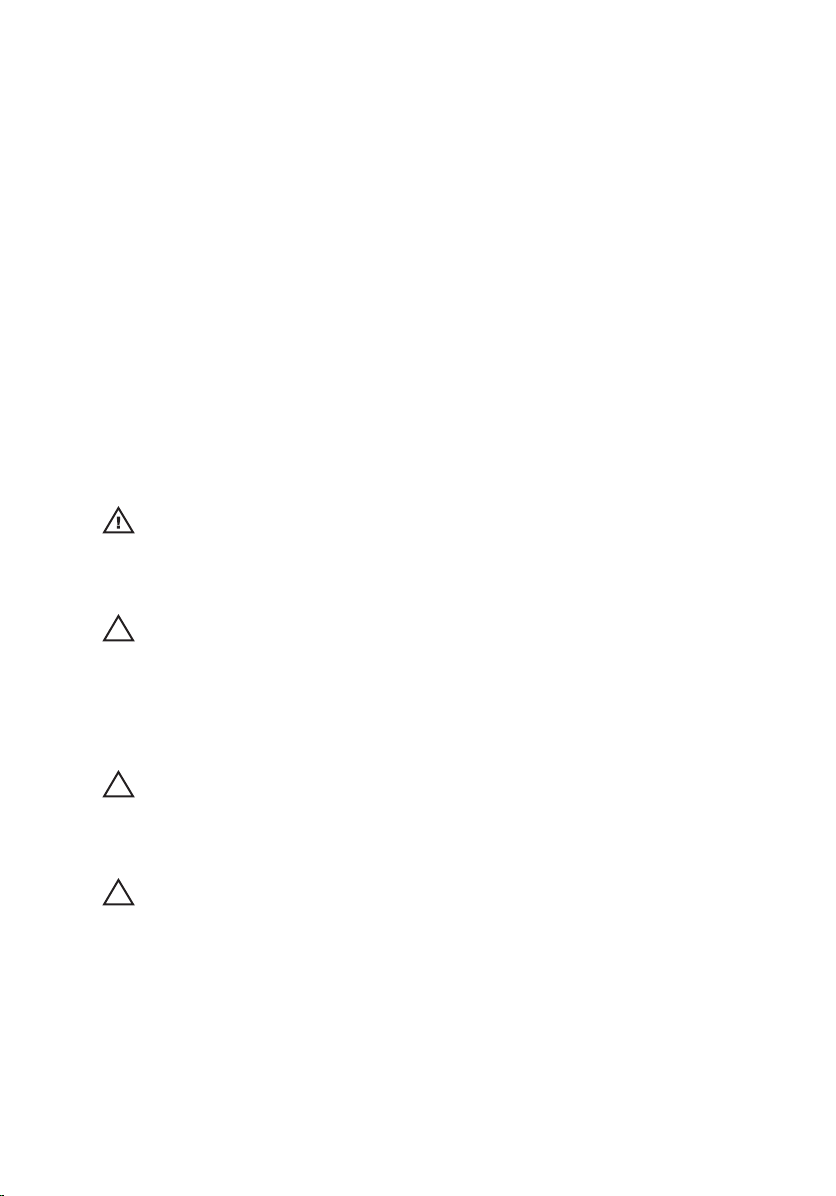
Operazioni con il computer 1
Interventi preliminari sui componenti interni del computer
Utilizzare le seguenti linee guida sulla sicurezza per aiutare a proteggere il
computer da potenziali danneggiamenti e per assicurare la sicurezza della
persona. Ogni procedura inclusa in questo documento presuppone che esistano
le seguenti condizioni:
• Siano state eseguite le operazioni descritte in Operazioni con il computer.
• Siano state lette le informazioni sulla sicurezza fornite con il computer.
• Un componente può essere sostituito o, se acquistato separatamente,
installato prima di eseguire la procedura di rimozione seguendo l'ordine
inverso.
AVVERTENZA: Prima di iniziare a lavorare all'interno del computer, leggere
attentamente le informazioni sulla sicurezza fornite assieme al computer. Per
informazioni sulle best practice sulla sicurezza aggiuntive, consultare la Home page
della Conformità regolatoria all'indirizzo www.dell.com/regulatory_compliance.
ATTENZIONE: Molte riparazioni possono solo essere effettuate da un tecnico
dell'assistenza qualificato. L'utente può solo eseguire la risoluzione dei problemi e
riparazioni semplici, come quelle autorizzate nella documentazione del prodotto
oppure come da istruzioni del servizio in linea o telefonico, o dal team del supporto.
I danni causati dagli interventi non autorizzati dalla Dell non sono coperti dalla
garanzia. Leggere e seguire le istruzioni di sicurezza fornite insieme al prodotto.
ATTENZIONE: Per evitare eventuali scariche elettrostatiche, scaricare a terra
l'elettricità statica del corpo utilizzando una fascetta da polso per la messa a terra
o toccando a intervalli regolari una superficie metallica non verniciata (ad esempio
un connettore sul retro del computer).
ATTENZIONE: Maneggiare i componenti e le schede con cura. Non toccare i
componenti o i contatti su una scheda. Tenere una scheda dai bordi o dal supporto
di montaggio in metallo. Tenere un componente come ad esempio un processore
dai bordi non dai piedini.
9
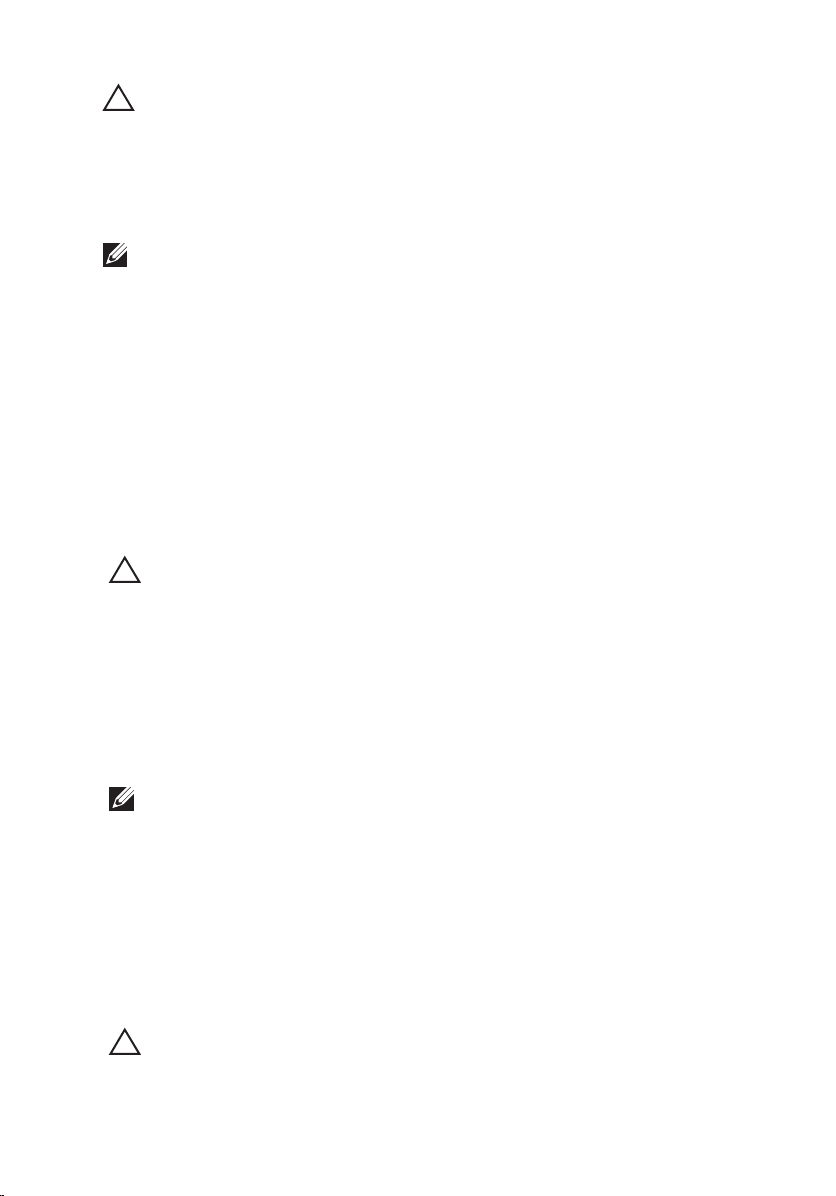
ATTENZIONE: Quando si scollega un cavo, afferrare il connettore o la linguetta, non
il cavo stesso. Alcuni cavi sono dotati di connettore con linguette di blocco. Se si
scollega questo tipo di cavo, premere sulle linguette di blocco prima di scollegare il
cavo. Mentre si separano i connettori, mantenerli allineati per evitare di piegare i
piedini. Inoltre, prima di collegare un cavo, accertarsi che entrambi i connettori
siano allineati e orientati in modo corretto.
N.B.: Il colore del computer e di alcuni componenti potrebbe apparire diverso da
quello mostrato in questo documento.
Per evitare di danneggiare il computer, effettuare la seguente procedura prima
di cominciare ad intervenire sui componenti interni del computer.
1. Assicurarsi che la superficie di lavoro sia piana e pulita per prevenire
eventuali graffi al coperchio del computer.
2. Spegnere il computer (consultare
Spegnimento del computer
).
3. Se il computer è connesso a un dispositivo di alloggiamento di espansione,
ad esempio la base per supporti multimediali opzionale o il battery slice,
disconnetterlo.
ATTENZIONE: Per disconnettere un cavo di rete, scollegarlo prima dal computer e
poi dal dispositivo di rete.
4. Scollegare dal computer tutti i cavi di rete.
5. Scollegare il computer e tutte le periferiche collegate dalle rispettive prese
elettriche.
6. Chiudere lo schermo e capovolgere il computer su una superficie di lavoro
piana.
N.B.: per evitare danni alla scheda di sistema, rimuovere la batteria principale
prima di eseguire interventi sul computer.
7. Rimuovere la batteria principale.
8. Raddrizzare il computer.
9. Aprire lo schermo.
10. Premere il pulsante di alimentazione per mettere a terra la scheda di
sistema.
ATTENZIONE: Per proteggersi da scosse elettriche, scollegare sempre il computer
dalla presa di alimentazione prima di aprire lo schermo.
10
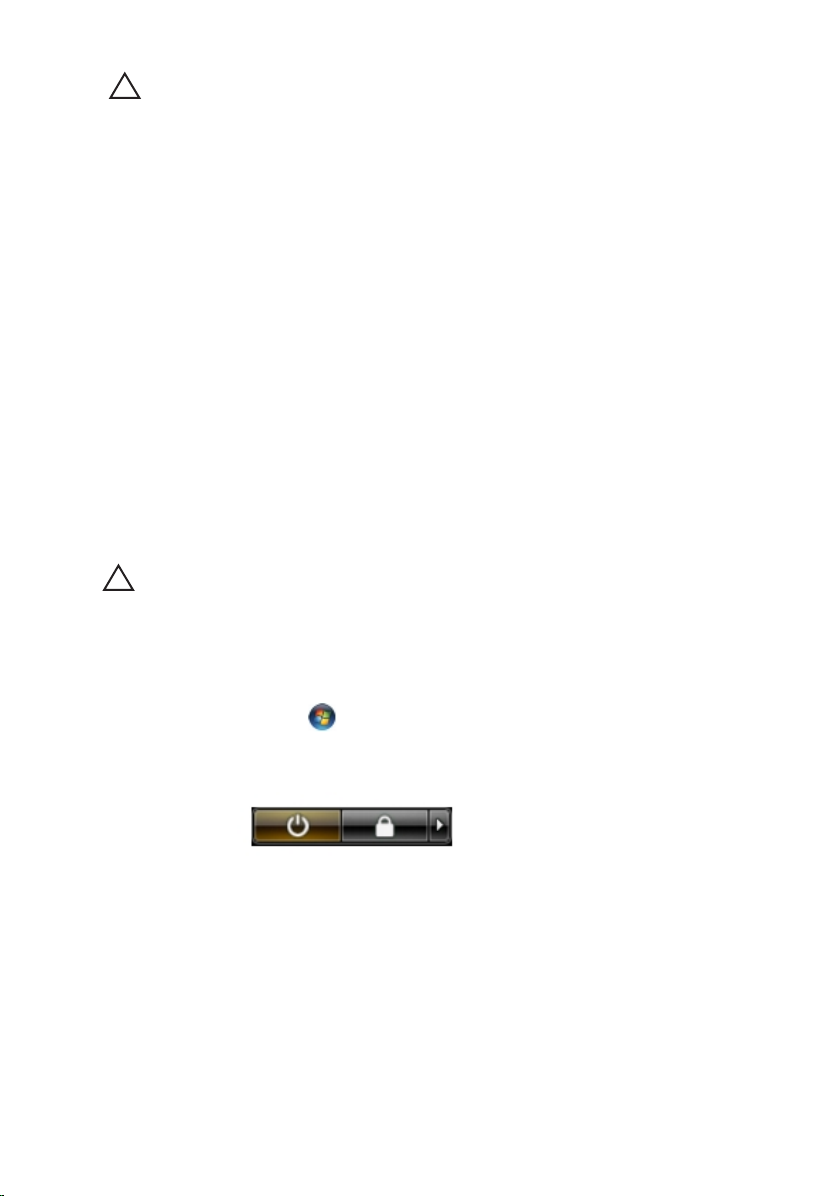
ATTENZIONE: Prima di toccare qualsiasi componente all'interno del computer,
scaricare a terra toccando una superficie metallica non verniciata, come ad
esempio il metallo sul retro del computer. Durante l'intervento, toccare
periodicamente una superficie metallica non verniciata per scaricare l'elettricità
statica, che potrebbe danneggiare i componenti interni.
11. Rimuovere le eventuali ExpressCard o Smart Card installate dai relativi
alloggiamenti.
Strumenti consigliati
Le procedure in questo documento possono richiedere i seguenti strumenti:
• Cacciavite a lama piatta piccolo
• Cacciavite a stella n. 0
• Cacciavite a stella n. 1
• Graffietto piccolo in plastica
• CD del programma per l'aggiornamento BIOS
Spegnimento del computer
ATTENZIONE: Per evitare la perdita di dati, salvare e chiudere i file aperti e uscire
dai programmi in esecuzione prima di spegnere il computer.
1. Arrestare il sistema operativo:
• In Windows Vista:
Fare clic su Start quindi fare clic sulla freccia nell'angolo inferiore
destro del menu Start come mostrato di seguito, infine selezionare
Arresta il sistema.
• In Windows XP:
Fare clic su Start → Arresta il computer → Arresta il sistema . Al
termine della procedura di arresto del sistema operativo, il computer si
spegne.
2. Accertarsi che il computer e tutti i dispositivi collegati siano spenti. Se il
computer e i dispositivi collegati non si spengono automaticamente quando
11
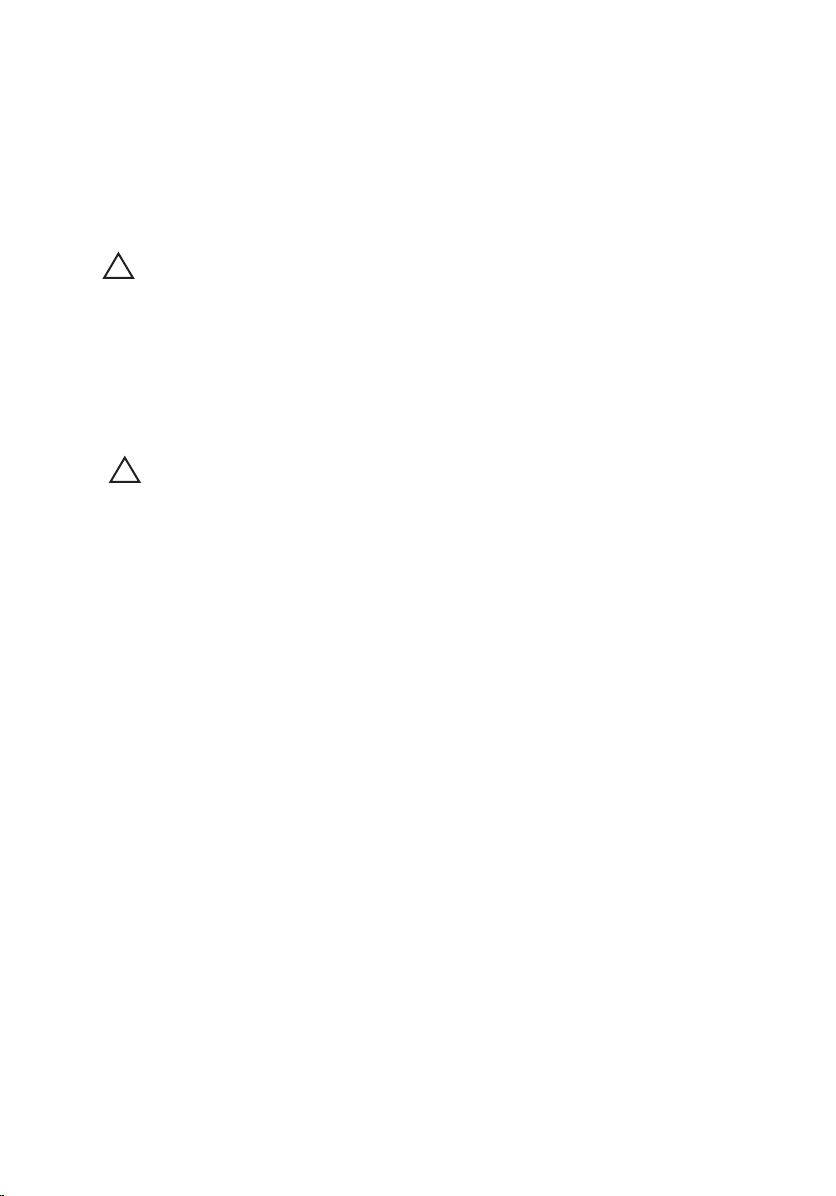
si arresta il sistema operativo, tenere premuto il pulsante di accensione per
circa 4 secondi per spegnerli.
Dopo gli interventi sui componenti interni del computer
Una volta completate le procedure di rimontaggio, accertarsi di aver collegato
tutti i dispositivi esterni, le schede e i cavi prima di accendere il computer.
ATTENZIONE: Per evitare di danneggiare il computer, utilizzare solamente batterie
progettate per questo specifico computer Dell. Non utilizzare batterie progettate
per altri computer Dell.
1. Collegare eventuali periferiche esterne, ad esempio un replicatore di porte,
un battery slice o una base per supporti multimediali e rimontare tutte le
eventuali schede, ad esempio una ExpressCard.
2. Collegare al computer tutti i cavi telefonici o di rete.
ATTENZIONE: Per collegare un cavo di rete, prima inserire il cavo nella periferica di
rete, poi collegarlo al computer.
3. Riposizionare la batteria.
4. Collegare il computer e tutti i dispositivi collegati alle rispettive prese
elettriche.
5. Accendere il computer.
12
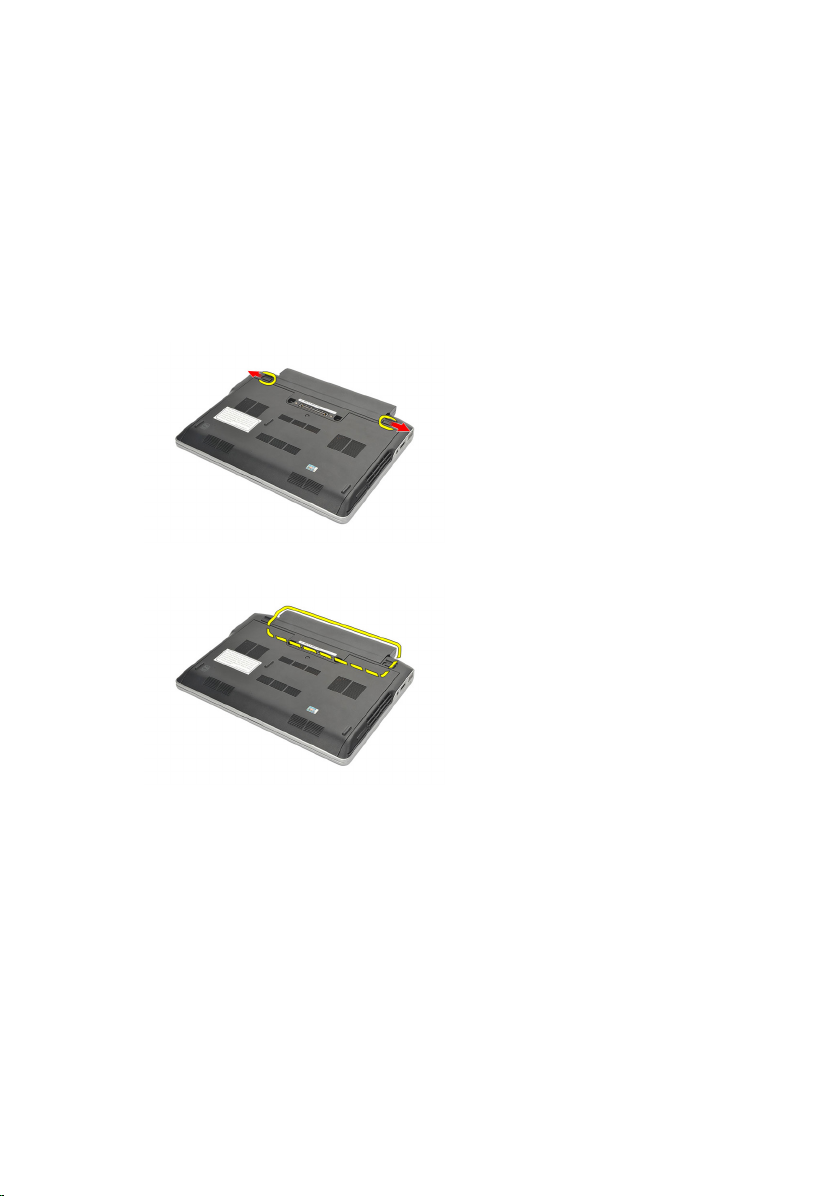
Batteria 2
Rimozione della batteria
1. Seguire le procedure descritte in
computer
2. Far scorrere le chiusure a scatto della batteria nella posizione di sblocco.
3. Rimuovere la batteria dal computer.
.
Prima di effettuare interventi sul
Installazione della batteria
1. Inserire la batteria nell'alloggiamento.
2. Ruotare la batteria verso il basso finché non scatta in posizione.
3. Seguire le procedure descritte in
componenti interni del computer
Dopo aver effettuato gli interventi sui
.
13

14
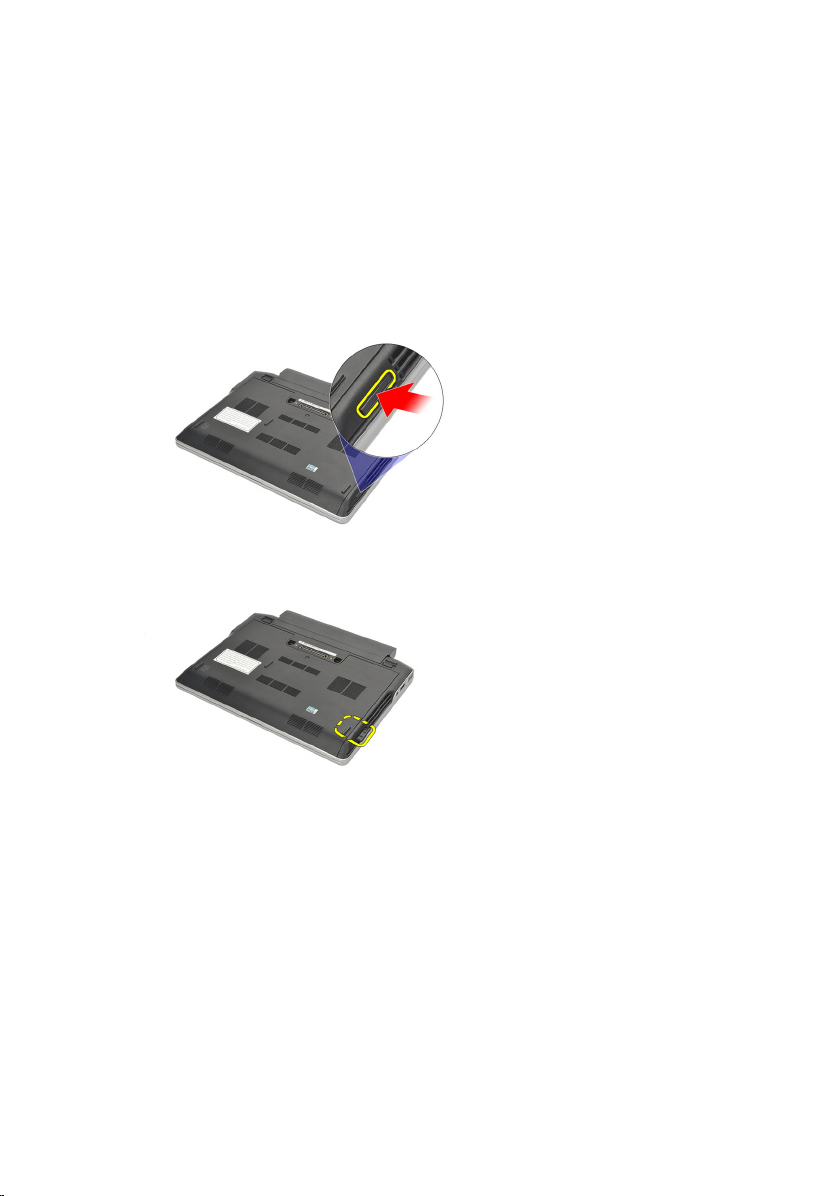
Scheda Secure Digital (SD) 3
Rimozione della scheda Secure Digital (SD)
1. Seguire le procedure descritte in
computer
2. Premere la scheda SD per rimuoverla dal computer.
3. Afferrare la scheda SD ed estrarla dal computer.
.
Prima di effettuare interventi sul
Installazione della scheda Secure Digital (SD)
1. Far scorrere la scheda SD nell'alloggiamento e premere finché non scatta
in posizione.
2. Seguire le procedure descritte in
componenti interni del computer
Dopo aver effettuato gli interventi sui
.
15
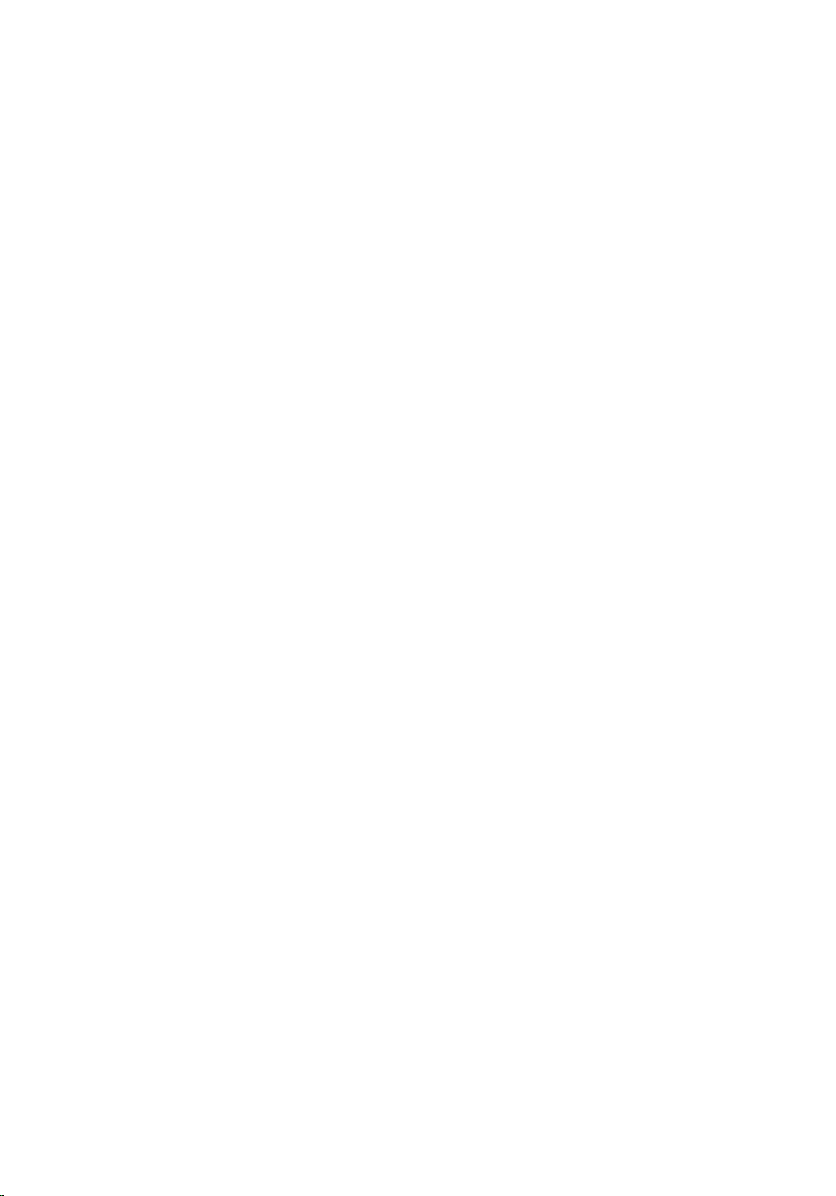
16
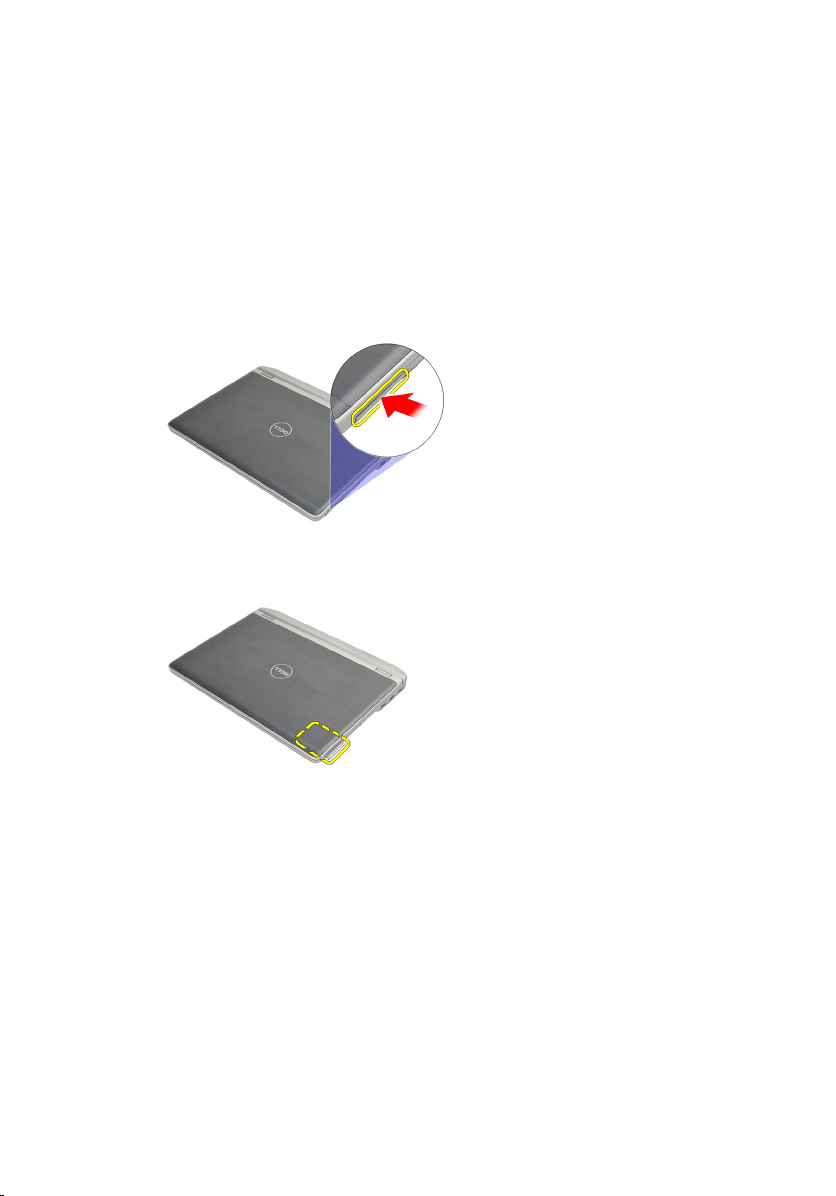
ExpressCard 4
Rimozione dell'ExpressCard
1. Seguire le procedure descritte in
computer
2. Premere il fermo del ExpressCard per rimuoverla dal computer.
3. Estrarre l'ExpressCard dal computer.
.
Prima di effettuare interventi sul
Installazione dell'ExpressCard
1. Far scorrere la scheda ExpressCard nell'alloggiamento e premere finché
non scatta in posizione.
2. Seguire le procedure descritte in
componenti interni del computer
Dopo aver effettuato gli interventi sui
.
17
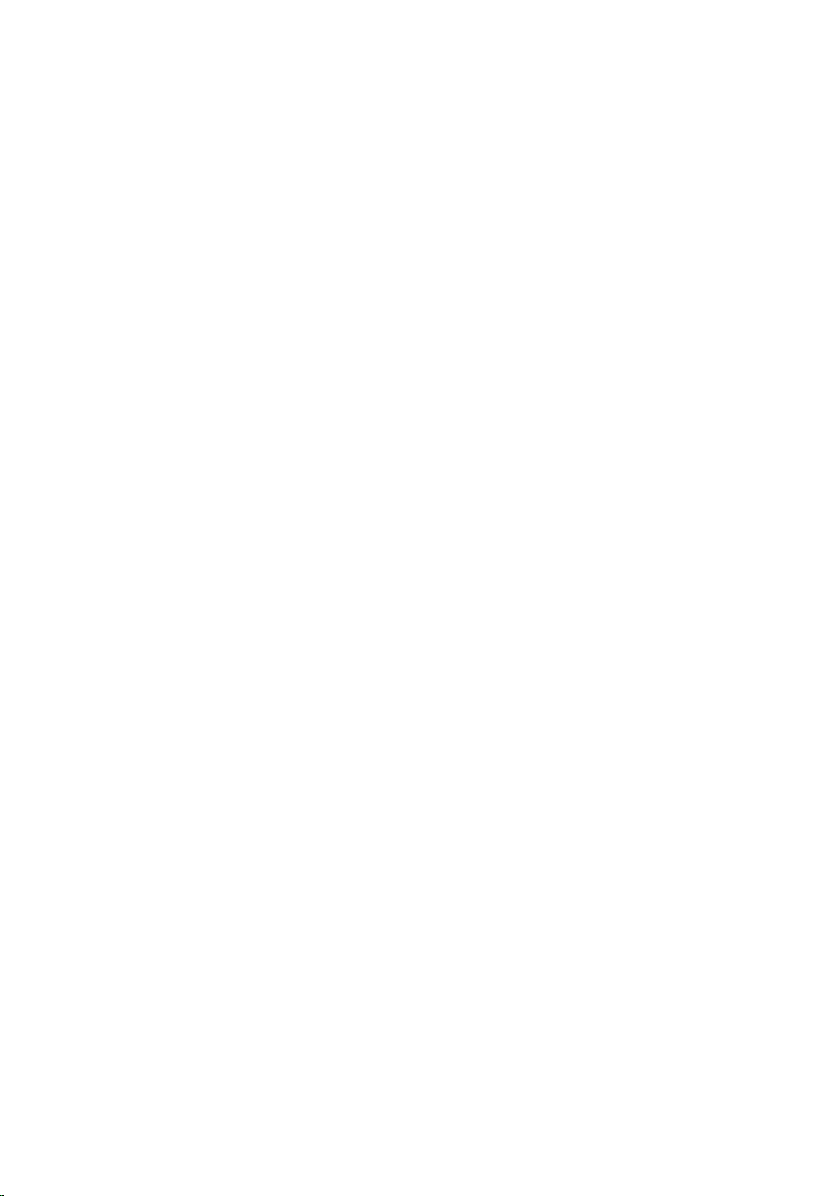
18
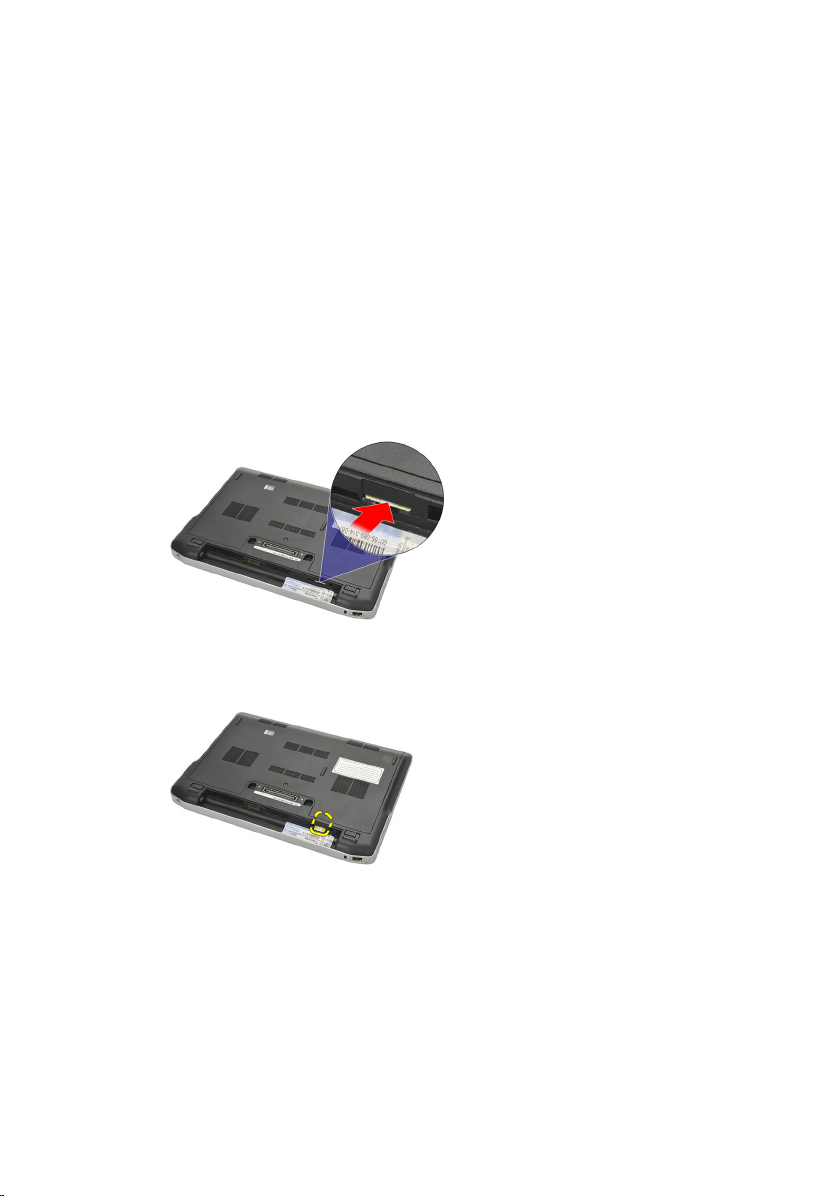
Scheda Subscriber Identity Module
(SIM) 5
Rimozione della scheda Subscriber Identity Module (SIM)
1. Seguire le procedure descritte in
computer
2. Rimuovere la
3. Premere la scheda SIM per rimuoverla dal computer.
4. Afferrare la scheda SIM ed estrarla dal computer.
.
batteria
.
Prima di effettuare interventi sul
Installazione della scheda Subscriber Identity Module (SIM)
1. Far scorrere la scheda SIM nell'alloggiamento.
2. Installare la
3. Seguire le procedure descritte in
componenti interni del computer
batteria.
Dopo aver effettuato gli interventi sui
.
19
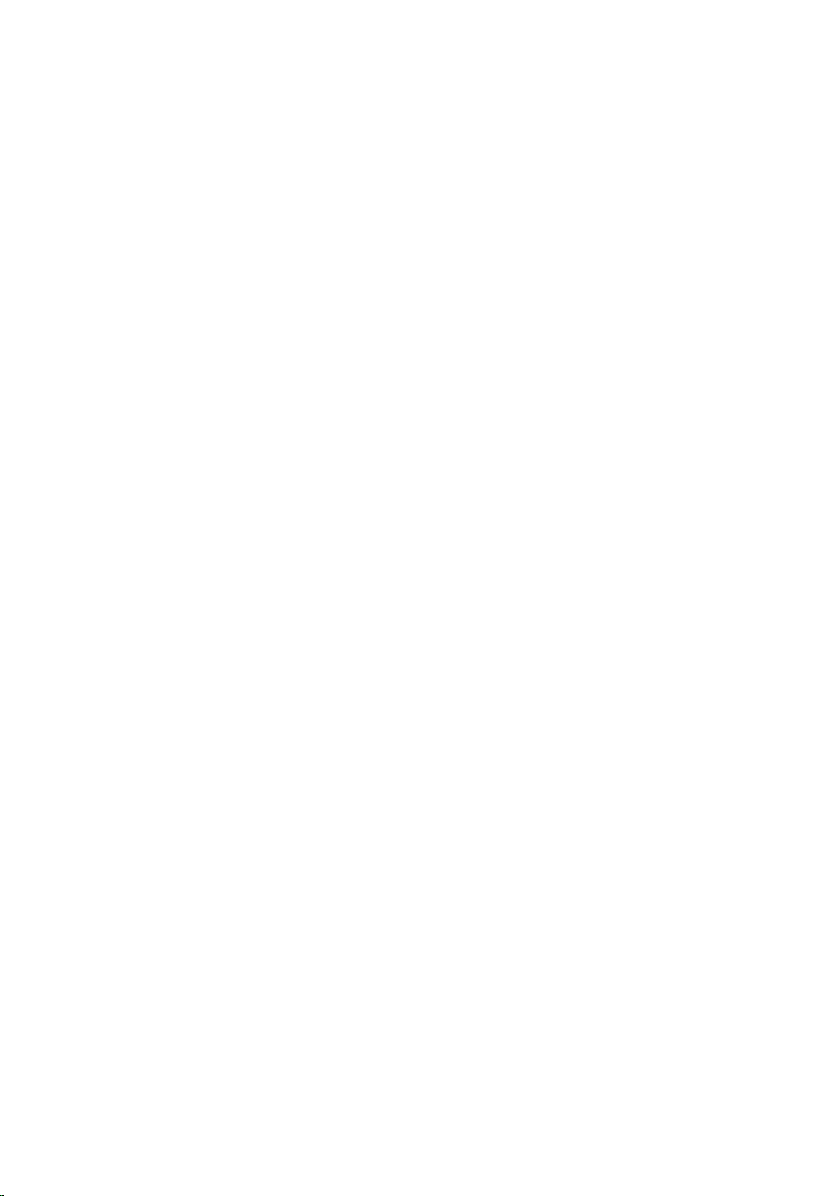
20
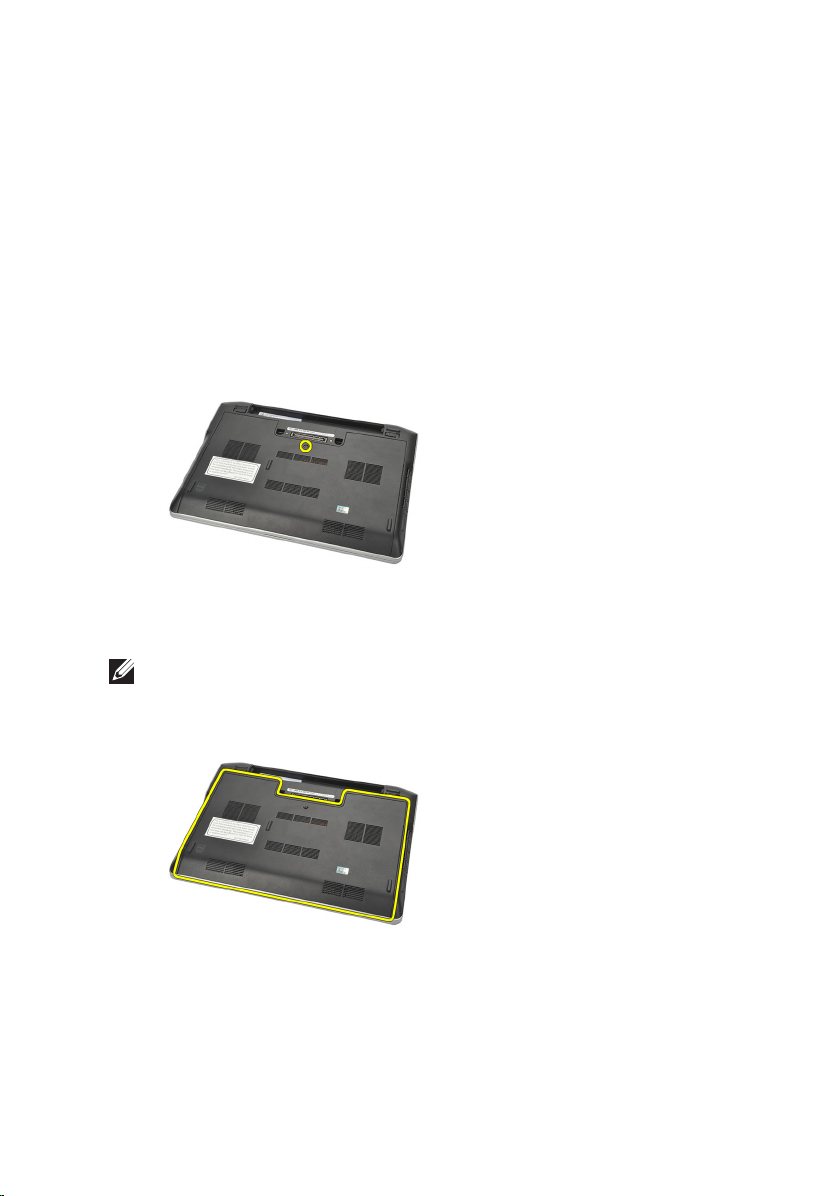
Coperchio della base 6
Rimozione del coperchio della base
1. Seguire le procedure descritte in
computer
2. Rimuovere la
3. Allentare la vite che fissa il coperchio della base al computer.
4. Far scorrere il coperchio della base verso verso la parte posteriore del
computer e rimuoverlo.
N.B.: Per sollevare e rimuovere facilmente il coperchio della base dal computer,
assicurarsi di far scorrere prima il coperchio verso la parte posteriore del
computer.
.
batteria
.
Prima di effettuare interventi sul
Installazione del coperchio della base
1. Posizionare il bordo del coperchio della base sul computer e farlo scorrere.
2. Serrare la vite che fissa il coperchio della base al computer.
21
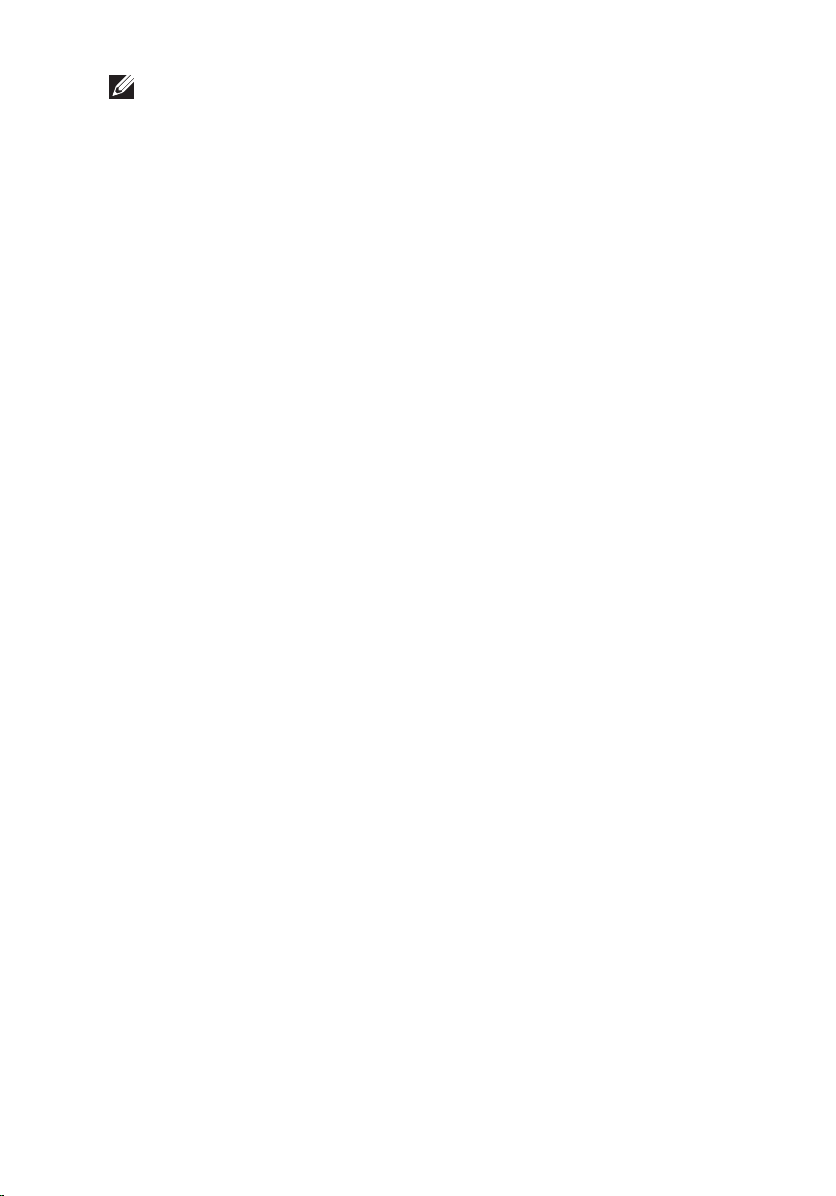
N.B.: Per inserire facilmente la vite, allineare correttamente il coperchio della base.
3. Installare la
batteria.
4. Seguire le procedure descritte in
componenti interni del computer
Dopo aver effettuato gli interventi sui
.
22
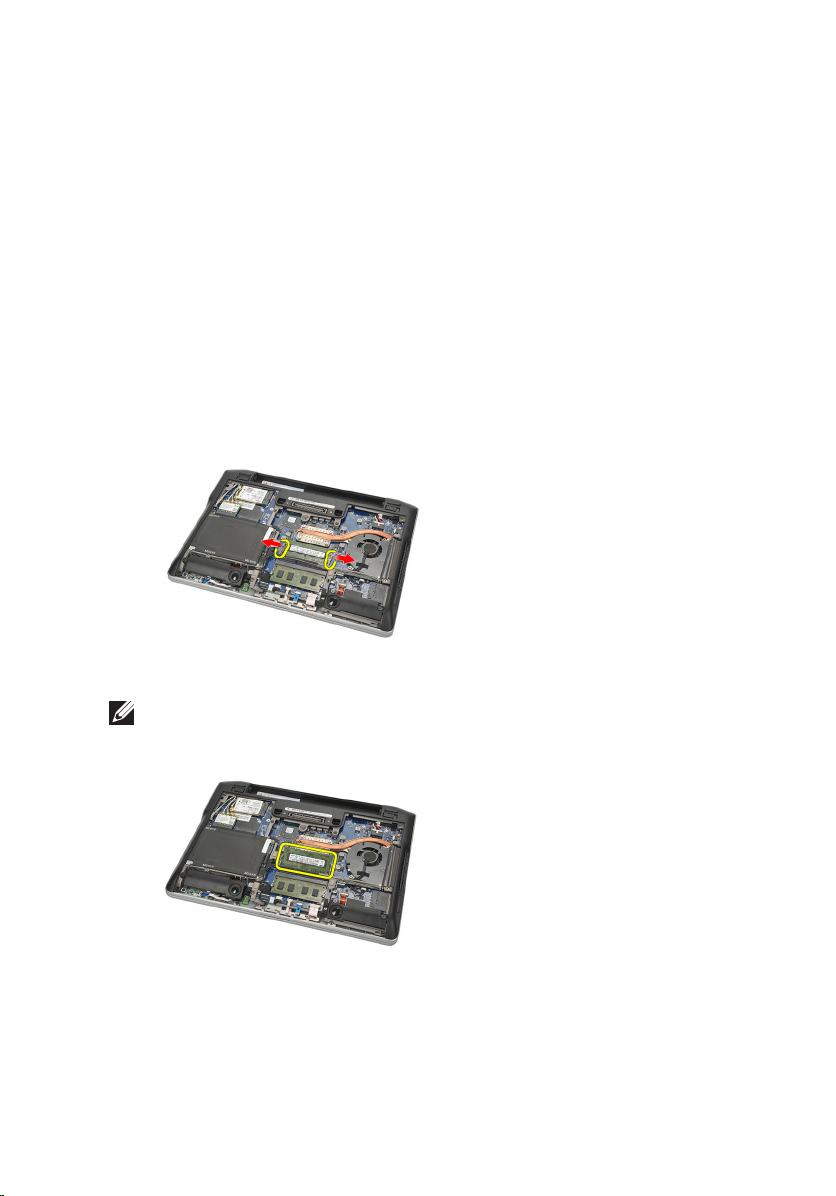
Memoria 7
Rimozione della memoria
1. Seguire le procedure descritte in
computer
2. Rimuovere la
3. Rimuovere il
4. Allargare i fermagli di fissaggio che fissano ciascuna estremità del
connettore del modulo di memoria, finché il modulo di memoria non scatta
fuori sede.
5. Rimuovere la memoria.
N.B.: L'alloggiamento DIMM A è il più vicino al processore. Nel caso in cui sia
installata un'altra memoria nell'alloggiamento DIMM B, ripetere i passaggi 4 e 5.
.
batteria
coperchio della base
.
Prima di effettuare interventi sul
.
23
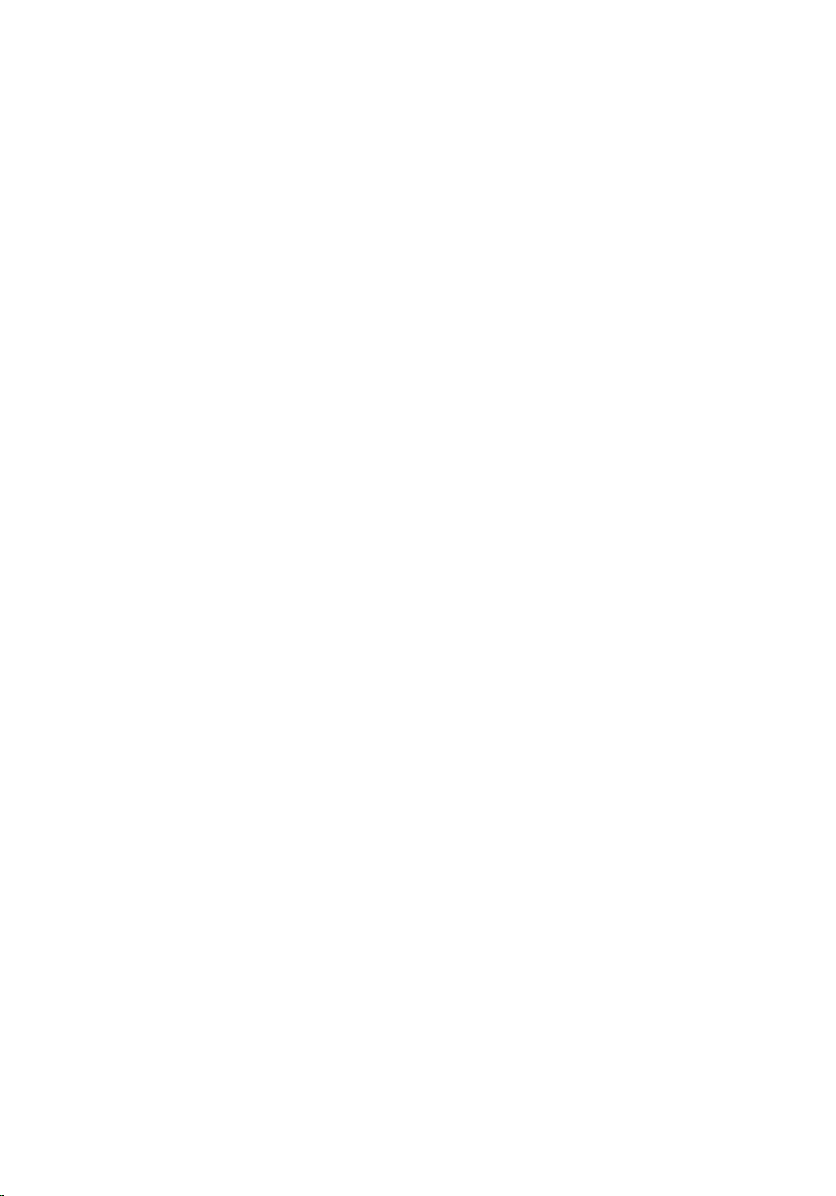
Installazione della memoria
1. Inserire la memoria nella presa della memoria.
2. Premere i fermi per fissare il modulo di memoria al computer.
3. Installare il
4. Installare la
5. Seguire le procedure descritte in
componenti interni del computer
coperchio della base
batteria.
.
Dopo aver effettuato gli interventi sui
.
24
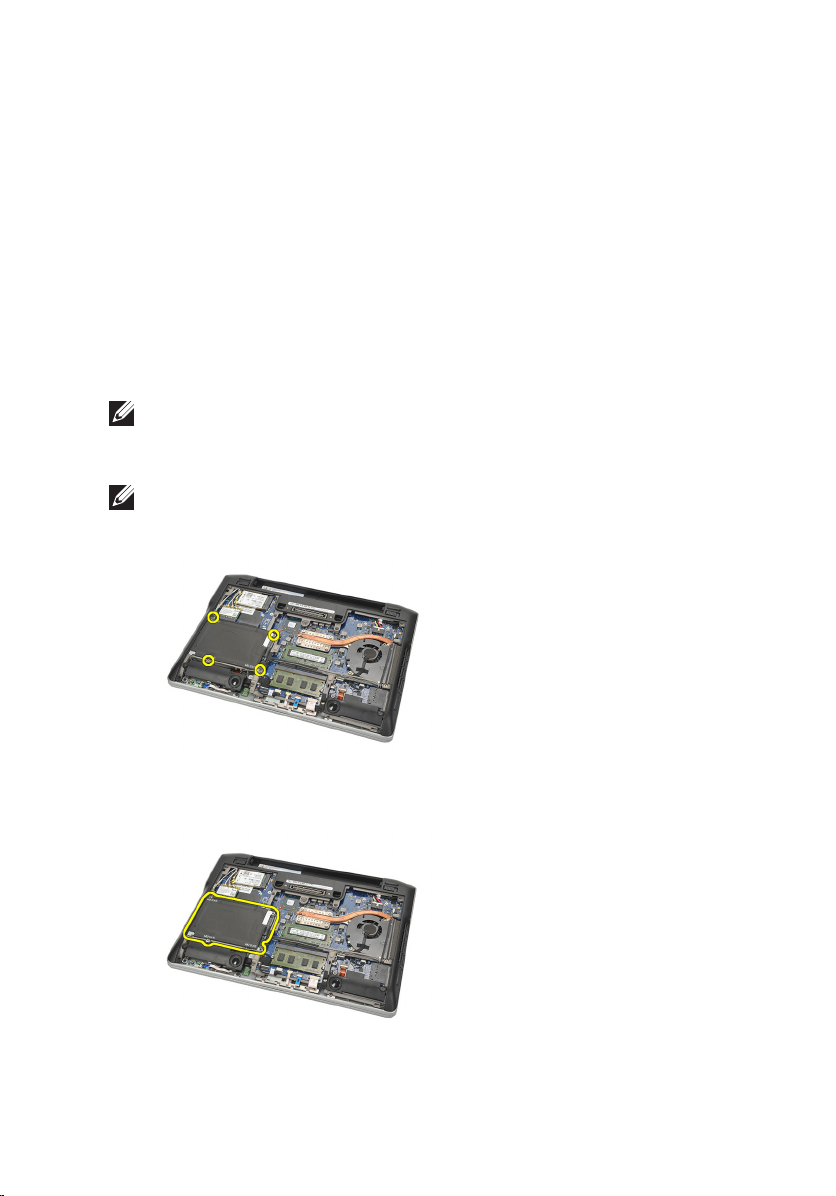
Disco rigido 8
Rimozione del disco rigido
1. Seguire le procedure descritte in
computer
2. Rimuovere la
3. Rimuovere il
N.B.: Se è necessario rimuovere il disco rigido per rimuovere successivamente una
delle parti del computer, non rimuovere il supporto del disco rigido e il divisore
SATA.
N.B.: Il Latitude E6220 offre il disco rigido SATA o M-SATA.
4. Rimuovere le viti che fissano il disco rigido al computer.
5. Usare la linguetta Mylar per tirare verso l'alto il disco rigido e rimuoverlo
dal computer.
.
batteria
.
coperchio della base
Prima di effettuare interventi sul
.
6. Rimuovere le viti dal supporto del disco rigido.
25

7. Rimuovere il supporto del disco rigido.
8. Rimuovere il divisore SATA dal disco rigido o dal disco rigido M-SATA.
N.B.: Il divisore SATA deve essere rimosso e installato al momento della
sostituzione e installazione del disco rigido.
26
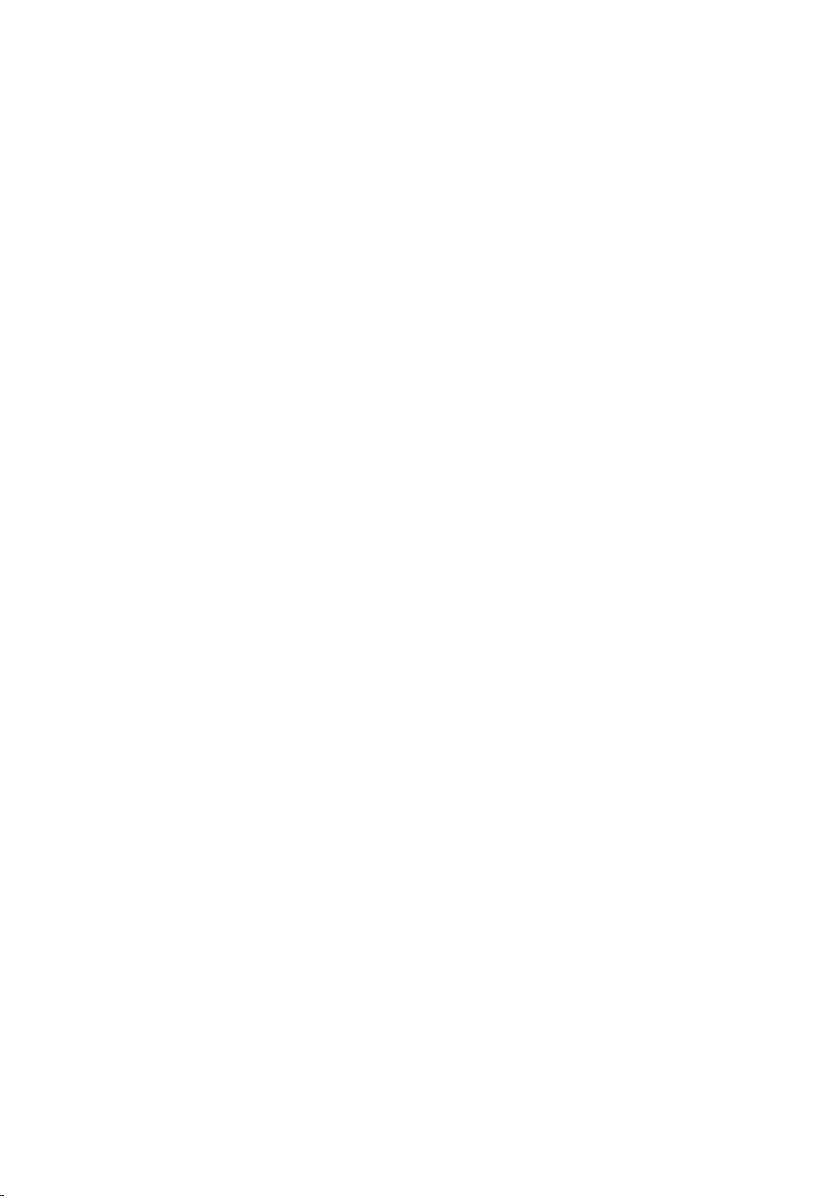
Installazione del disco rigido
1. Allineare il supporto del disco rigido al disco rigido.
2. Riposizionare e serrare le viti del supporto del disco rigido su ogni lato.
3. Posizionare il disco rigido nel relativo alloggiamento e collegarlo alla
scheda di sistema.
4. Serrare le viti che fissano il disco rigido al computer.
5. Installare la
6. Installare il
7. Seguire le procedure descritte in
componenti interni del computer
batteria.
coperchio della base
.
Dopo aver effettuato gli interventi sui
.
27
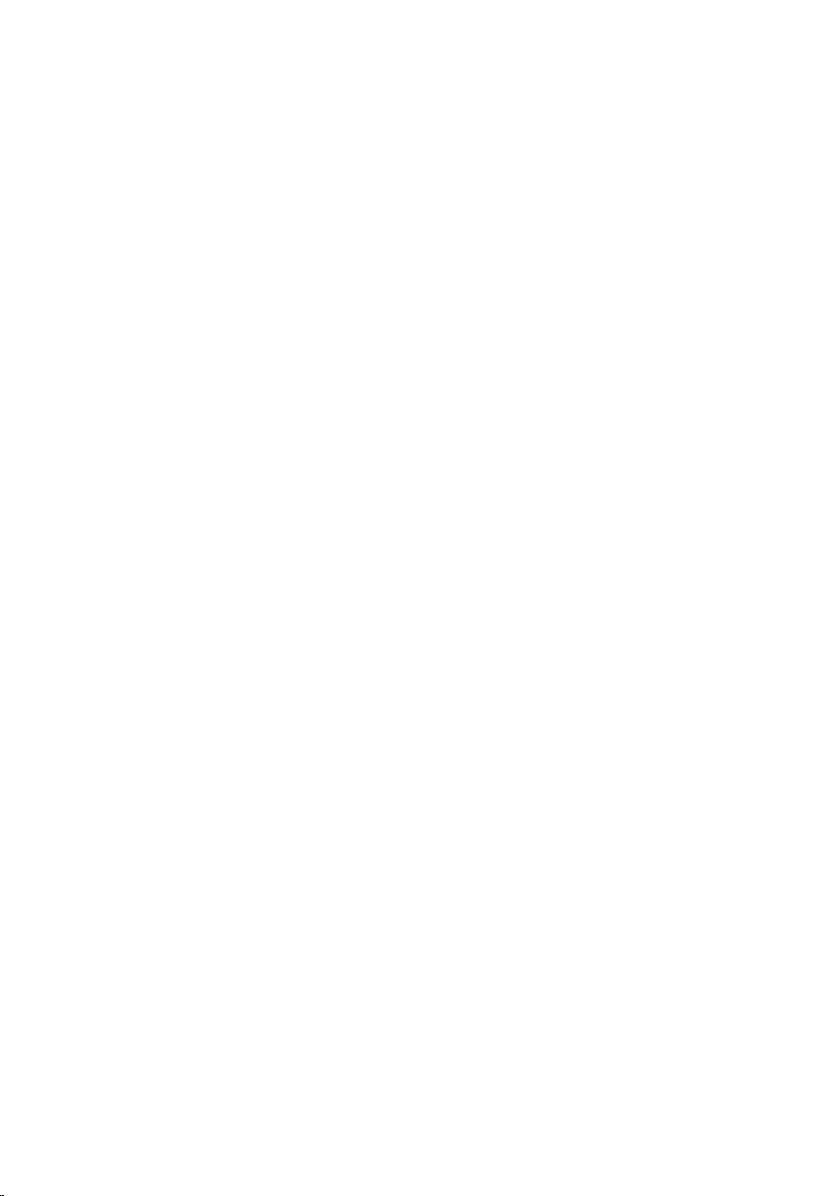
28
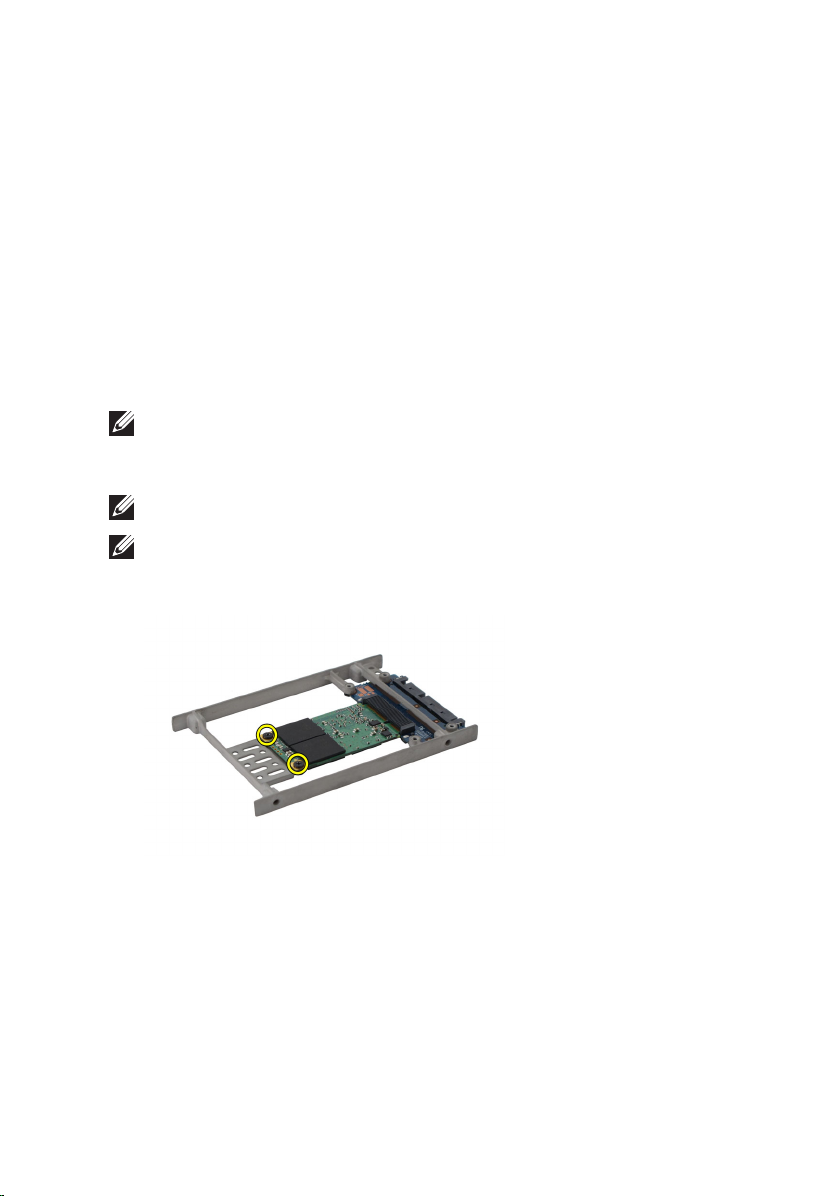
Disco rigido M-SATA 9
Rimozione del disco rigido M-SATA
1. Seguire le procedure descritte in
computer
2. Rimuovere la
3. Rimuovere il
4. Rimuovere il
N.B.: Se è necessario rimuovere il disco rigido M-SATA per rimuovere
successivamente una delle parti del computer, non rimuovere il supporto del disco
rigido e il divisore SATA.
N.B.: Il Latitude E6220 offre il disco rigido SATA o M-SATA.
N.B.: Il divisore SATA deve essere rimosso e installato al momento della rimozione
e installazione del disco rigido M-SATA.
5. Rimuovere le viti che fissano il Solid State Drive (SSD) in posizione.
.
batteria
.
coperchio della base
disco rigido
.
Prima di effettuare interventi sul
.
6. Rimuovere l'SSD.
29
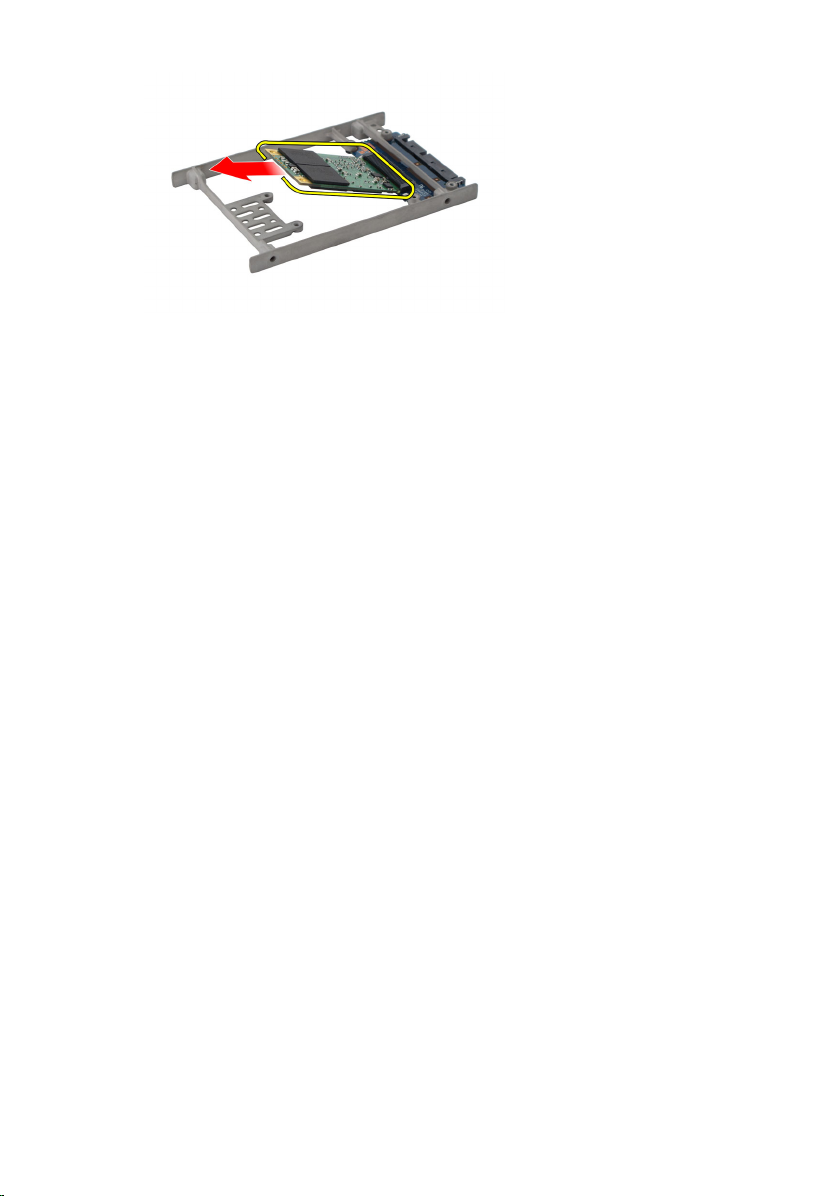
Installazione del disco rigido M-SATA
1. Inserire il Solid State Drive (SSD) nell'alloggiamento e serrare le viti che
fissano la scheda in posizione.
2. Collegare il divisore SATA al disco rigido M-SATA.
3. Installare il
4. Installare il
5. Installare la
6. Seguire le procedure descritte in
componenti interni del computer
disco rigido
.
coperchio della base
batteria.
.
Dopo aver effettuato gli interventi sui
.
30
